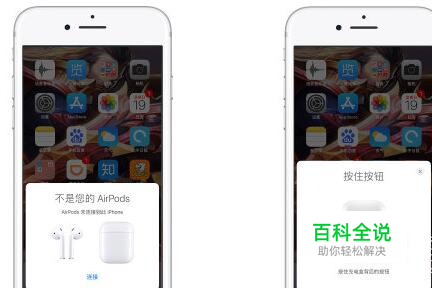教你如何更高效率的使用苹果的AirPods?
操作方法
- 01
AirPods 表面并没有实体键,你只能够通过轻点两下来控制设备。戴上任一只 AirPod 后,快速轻点两下这个 AirPod 的外侧可接听或挂断电话。每一只 AirPod 还都能进行下列操作之一: 激活 Siri* 播放和暂停播放音频内容 跳到下一曲目 返回上一曲目 关闭音频内容

- 02
调整 AirPods 的功能 打开 AirPod 充电盒,然后前往 iOS 设备上的「设置」>「蓝牙」。轻点设备列表中 AirPods 旁边的信息按钮。可以进行如下操作: 命名你的 AirPods 更改轻点两下时进行的操作 打开或关闭「自动人耳检测」 将「麦克风」设置为左耳、右耳或自动

- 03
配对其他设备 AirPods 配对其他设备也非常简单。对于不同 Apple ID 的苹果设备,打开充电盒,靠近时,AirPods 会有相应的弹出提示。
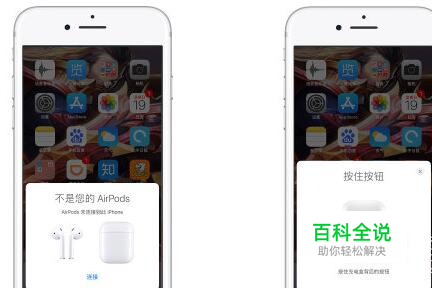
- 04
重置 AirPods 如果遇到无法设置 AirPods,或者需要更换使用者,可以在蓝牙中忽略 AirPods,并重置 AirPods。方法为:将 AirPods 置于充电盒内,长按背面的设置按钮至少 15 秒,直到状态显示灯开始闪烁数次后并从琥珀色变为白色。

- 05
完成首次连接后,耳机只要一取出充电盒,就可与你的各种设备配合使用。AirPods 配备了定制的 Apple W1 芯片,使用光学传感器和运动加速感应器来检测你是否已将它们戴入耳中。无论是双耳同时使用,还是仅佩戴其中一边,W1 芯片都能够自动传送音频和激活麦克风。当你在打电话或与 Siri 交谈时,额外的加速感应器与采用波束成形技术的麦克风默契协作,可过滤掉背景噪音,清晰锁定你的声音。使用中,如果你从耳中取下一只 AirPod,音频会暂停播放。如果同时取下两只,音频会停止播放。

- 06
你甚至可以两人分享使用 AirPods,方法为一人先拿出一只 AirPods 连接后,将剩下一只 AirPods 与充电盒交予另一人,进行连接。

- 07
当有来电时,Siri 会在耳机中发出通知,在任何一边的耳机上轻点两下即可接通,如果你想挂断或切换另一通电话,同样可以通过轻点两下来完成操作。